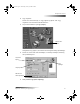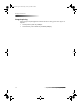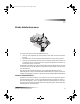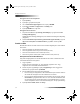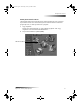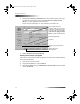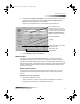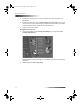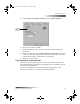HP OfficeJet G Series - (Norwegian) User Guide for Windows
Kapittel 9Bruke faksfunksjonene 43
HP OfficeJet G Series
4 I dialogboksen Send Fax (Send faks) skriver du inn faksnummeret (eller velger
et nummer fra adresseboken eller fra listen Recent Faxes (Nylig avsendte
fakser)) og andre opplysninger om mottakeren.
Hvis du vil ha mer informasjon, se Lagre faksnumre som brukes ofte.
5 Klikk på Send Fax Now (Send faks nå).
Motta en faks
Avhengig av hvordan du har konfigurert HP OfficeJet, vil du enten motta fakser
automatisk eller manuelt. Hvis du vil ha mer informasjon, se Definere svarmodus.
HP OfficeJet er automatisk konfigurert for å skrive ut mottatte fakser. Hvis du mottar en
faks med legal-størrelse, og HP OfficeJet ikke er konfigurert for å motta papir med legal-
størrelse, reduserer enheten størrelsen på faksen automatisk slik at den får plass på
papiret som er lagt inn.
Motta en faks manuelt
Før du begynner å motta fakser manuelt til HP OfficeJet, anbefales det at du tar ut
originaler fra den automatiske dokumentmateren slik at de ikke uforvarende blir
benyttet.
Slik gjør du dette fra frontpanelet
1 Kontroller at Autosvar er slått
av
.
Lampen ved siden av Autosvar er slått av når denne funksjonen er deaktivert.
Trykk på Autosvar-knappen for å slå funksjonen på eller av.
Skriv inn opplysninger om
mottakeren eller, hvis du vil sende
en faks til en mottaker som du nylig
har sendt en faks til, kan du klikke på
Recent Faxes (Nylig avsendte
fakser)
, og velge mottaker fra listen.
Velge riktig oppløsning.
Velg farge.
Klikk her for å starte
faksforsendelse.
Velg om det er flere sider i enheten
som du vil ha med.
AvPrn.book Page 43 Wednesday, January 26, 2000 4:19 PM